Windows 10 – 文件资源管理器
Windows 10 – 文件资源管理器
文件资源管理器是 Windows 操作系统用来浏览文件夹和文件的文件管理应用程序。它为用户提供了一个图形界面来导航和访问存储在计算机中的文件。
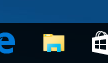
访问文件资源管理器的主要方式是单击任务栏中的文件夹图标。单击该图标后,文件资源管理器窗口将打开。
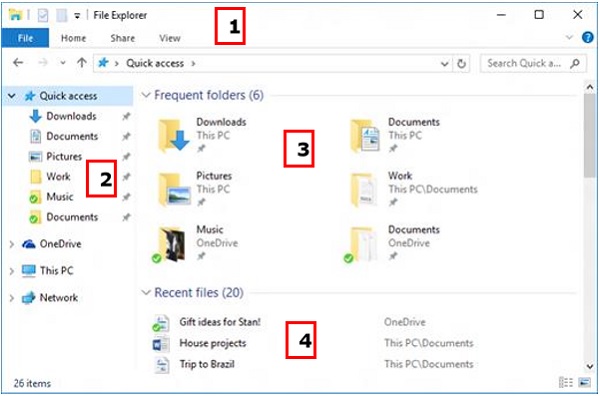
初始文件资源管理器窗口由以下部分组成 –
-
该文件资源管理器功能区,这类似于在Microsoft Office特色功能区。功能区包含用于处理文件和文件夹的常见任务的按钮。
-
通过导航窗格,您可以访问文档和图片库以及存储设备。它还具有常用的文件夹和网络设备。
-
右侧的常用文件夹部分包含您最近使用过的文件夹,以便快速访问它们。
-
窗口下方的“最近的文件”部分包含您最近打开的文件和文档。
文件资源管理器功能区
在 Windows 10 中,文件资源管理器具有一个新的功能区工具栏,类似于最近版本的 Microsoft Office 中的功能区工具栏。此功能区包含用于最常见任务的按钮和命令。

功能区有四个选项卡,每个选项卡都有不同的命令。您可以从“主页”选项卡执行的任务包括 –
- 将文件和文件夹从一处复制并粘贴到另一处。
- 将文件和文件夹移动到另一个位置。
- 将文件和文件夹复制到另一个位置。
- 永久删除文件或文件夹或将其发送到回收站。
- 重命名文件或文件夹。
- 创建新文件夹或其他新项目。
- 验证或修改文档或文件夹的属性。
- 打开文件或文件夹。
- 用于选择一个或多个文件和文件夹的不同选项。

该共享丝带为您提供了不同的选择共享文件和文件夹。例如 –
- 通过电子邮件或消息发送文件。
- 压缩(“Zip”)文件夹以减少空间。
- 打印或传真文件。
- 与其他用户或网络共享。

该视图丝带允许您更改Windows显示文件和文件夹的方式。您可以在此处进行的一些更改是 –
- 添加其他窗格以显示文件的预览或详细信息。
- 将文件和文件夹的布局从图标更改为列表等。
- 排序和排列文件夹的内容。
- 隐藏选定的文件夹或文件。
“文件”选项卡打开一个带有不同选项的菜单,例如 –
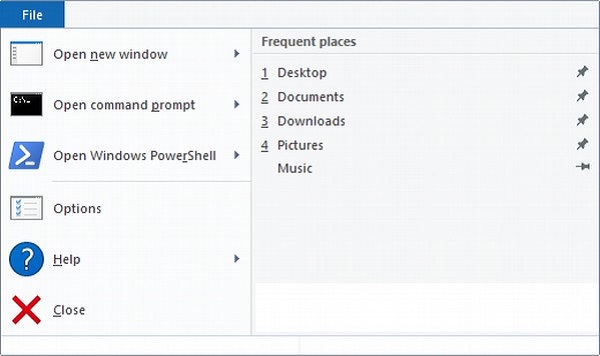
- 打开一个额外的文件资源管理器窗口。
- 为高级用户打开命令窗口。
- 更改或配置有关文件资源管理器行为方式的选项。
